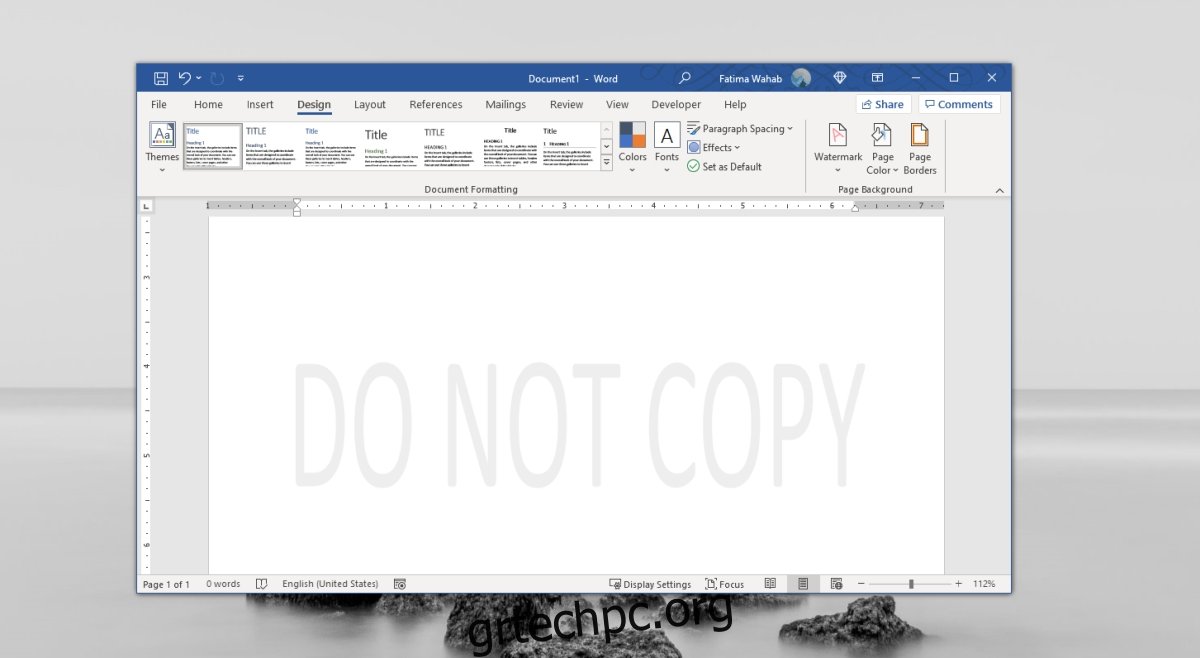Τα υδατογραφήματα είναι ένας απλός τρόπος για να αποτρέψετε τη λογοκλοπή εικόνων και βίντεο. Αυτή η ιδέα λειτουργεί αρκετά καλά για έγγραφα επίσης εάν δεν είναι δυνατή η επεξεργασία του εγγράφου. Θα διαπιστώσετε ότι, σε αντίθεση με τις εικόνες και τα βίντεο, ένα υδατογράφημα που εφαρμόζεται σε ένα έγγραφο, π.χ., ένα έγγραφο DOC ή DOCX που δημιουργήθηκε στο Microsoft Word είναι εύκολο στη χρήση.
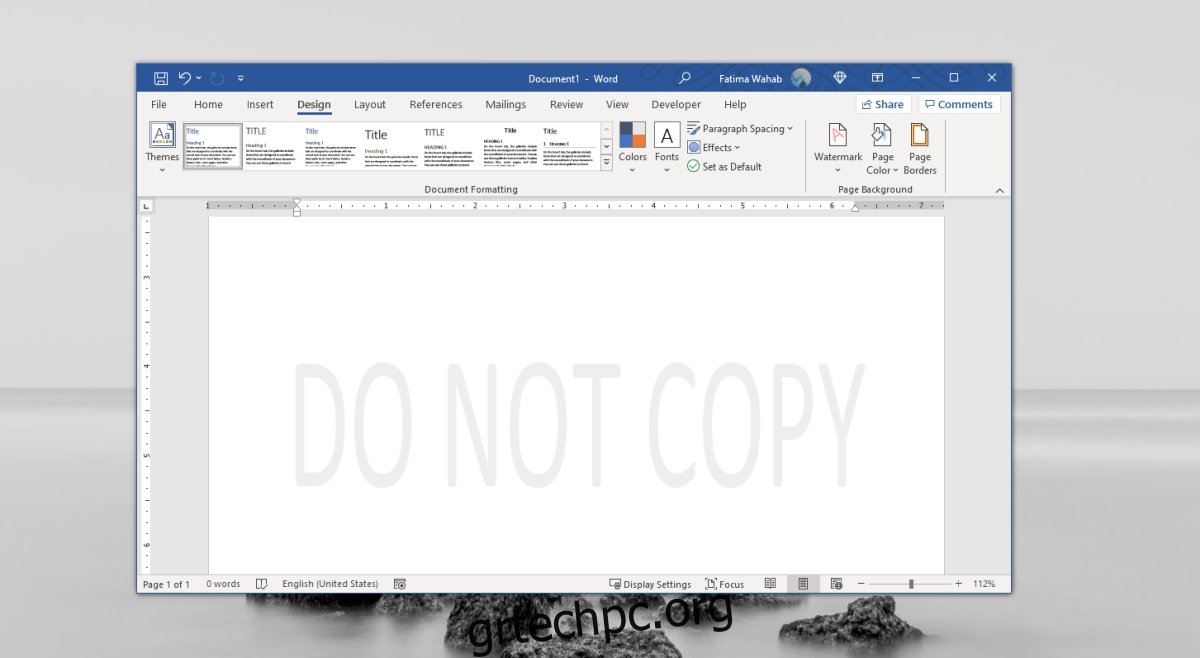
Πίνακας περιεχομένων
Καταργήστε το υδατογράφημα στο Microsoft Word
Το Microsoft Word μπορεί να υδατογραφήσει τα έγγραφα που δημιουργούνται σε αυτό. Έχει μια ειδική ενσωματωμένη λειτουργία για την εργασία. Το υδατογράφημα δεν είναι τόσο μόνιμο όσο αυτό που θα εφαρμόσατε σε μια εικόνα εάν κοινοποιήσετε το έγγραφο σε μορφή DOCX ή DOC. Αυτό συμβαίνει επειδή αυτές οι μορφές είναι άμεσα επεξεργάσιμες στο Word. Οποιοσδήποτε διαθέτει την εφαρμογή μπορεί να την αφαιρέσει αρκετά εύκολα.
Σημείωση: Αυτό το άρθρο δεν προορίζεται να βοηθήσει στην λογοκλοπή εγγράφων. Χρησιμοποιήστε τις μεθόδους που περιγράφονται εδώ για να αφαιρέσετε υδατογραφήματα από έγγραφα στα οποία έχετε τα δικαιώματα επεξεργασίας και δημοσίευσης.
1. Απενεργοποιήστε το υδατογράφημα
Η πρώτη μέθοδος που πρέπει να δοκιμάσετε για την αφαίρεση ενός υδατογραφήματος είναι η ενσωματωμένη δυνατότητα στο Microsoft Word.
Ανοίξτε το έγγραφο που έχει υδατογράφημα στο Microsoft Word.
Μεταβείτε στην καρτέλα Σχεδίαση και κάντε κλικ στο κουμπί Υδατογράφημα.
Επιλέξτε Κατάργηση υδατογραφήματος.
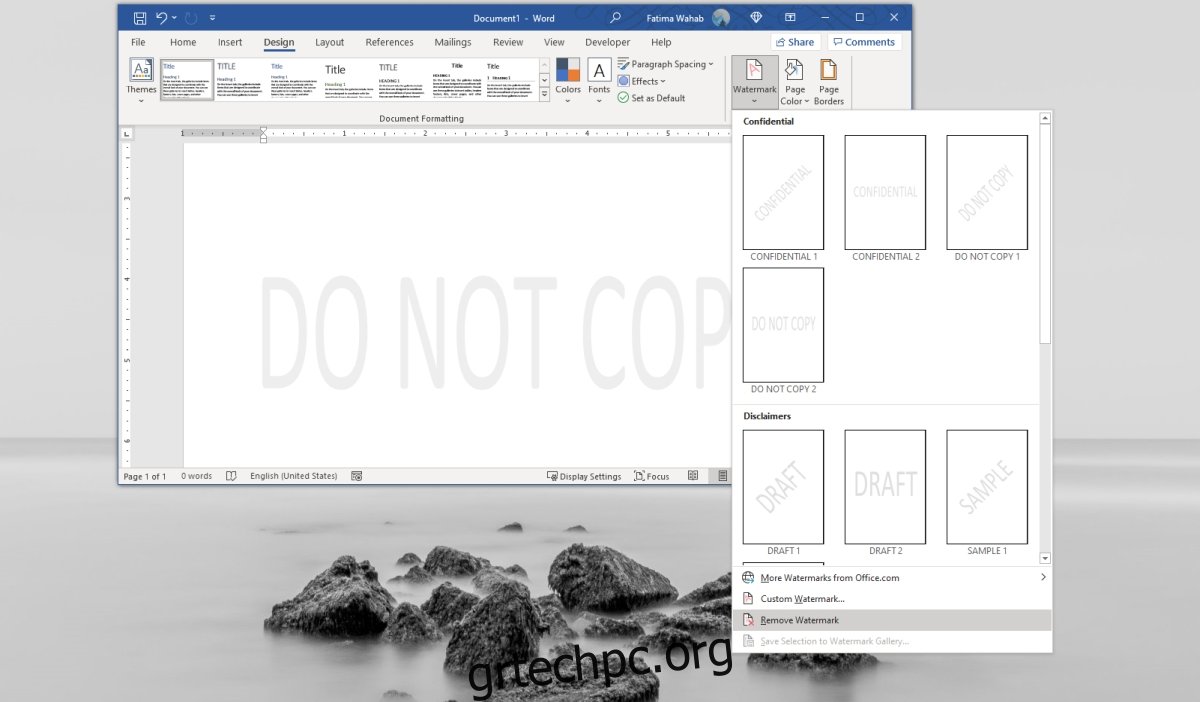
2. Απενεργοποίηση από το υποσέλιδο
Ένα υποσέλιδο (ή μια κεφαλίδα) μπορεί να περιλαμβάνει μια εικόνα που χρησιμοποιείται μερικές φορές για την εφαρμογή ενός υδατογραφήματος αντί για τη χρήση της συγκεκριμένης δυνατότητας. Αυτό θα λειτουργήσει μόνο εάν το υδατογράφημα είναι κείμενο, δηλαδή δεν πρέπει να είναι εικόνα.
Ανοίξτε το έγγραφο στο Microsoft Word.
Στην καρτέλα Αρχική σελίδα, επιλέξτε το κουμπί Κεφαλίδα και υποσέλιδο.
Επιλέξτε την επιλογή αφαίρεσης υποσέλιδου.
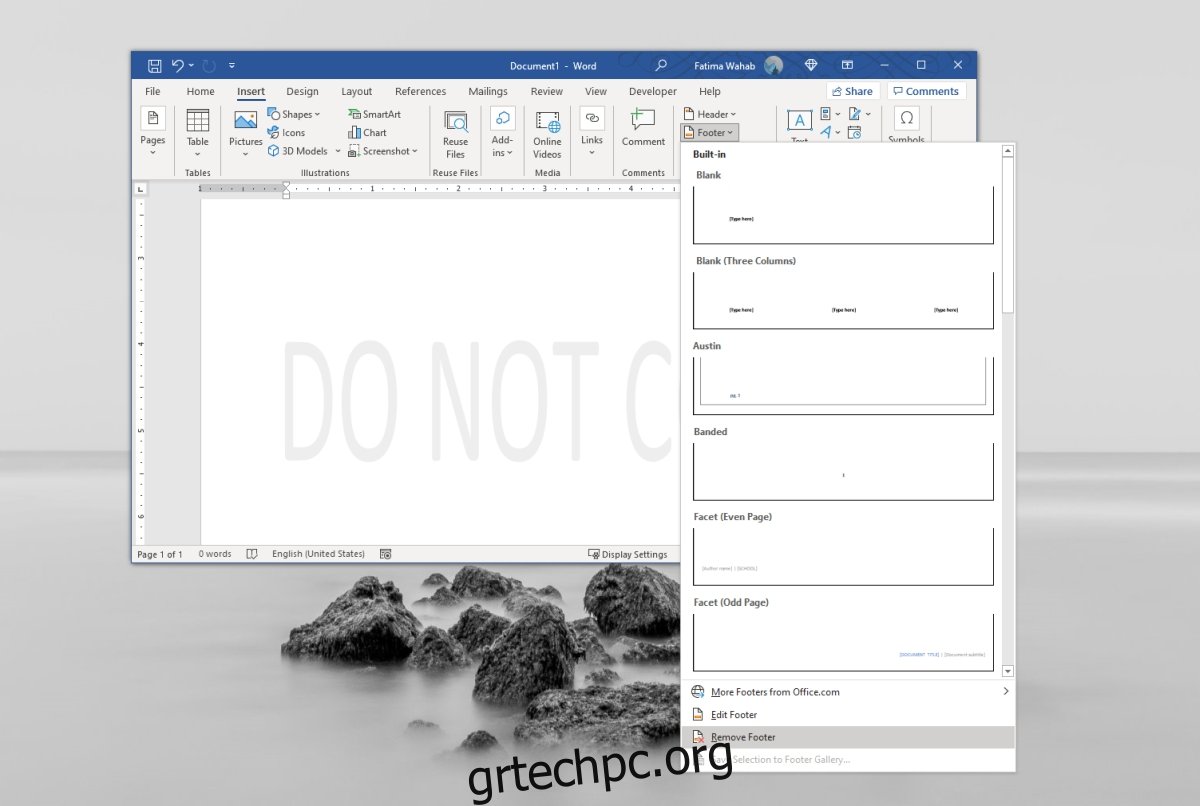
3. Επεξεργασία ιδιοτήτων αρχείου
Αυτό είναι πιο περίπλοκο εάν δεν μπορείτε να επεξεργαστείτε το υδατογράφημα ή εάν το έγγραφο είναι κλειδωμένο από επεξεργασία.
Ανοίξτε το έγγραφο στο Microsoft Word.
Μεταβείτε στο Αρχείο>Αποθήκευση ως και αποθηκεύστε το έγγραφο σε μορφή XML.
Κάντε δεξί κλικ στο πρόσφατα αποθηκευμένο έγγραφο και επιλέξτε Άνοιγμα με… από το μενού περιβάλλοντος.
Ανοίξτε το έγγραφο στο Σημειωματάριο.
Χρησιμοποιήστε Ctrl+F για να ανοίξετε τη γραμμή Εύρεση.
Αναζητήστε τη φράση που χρησιμοποιείται για το υδατογράφημα του εγγράφου.
Διαγράψτε το (βεβαιωθείτε ότι δεν αφαιρείτε τα εισαγωγικά γύρω του).
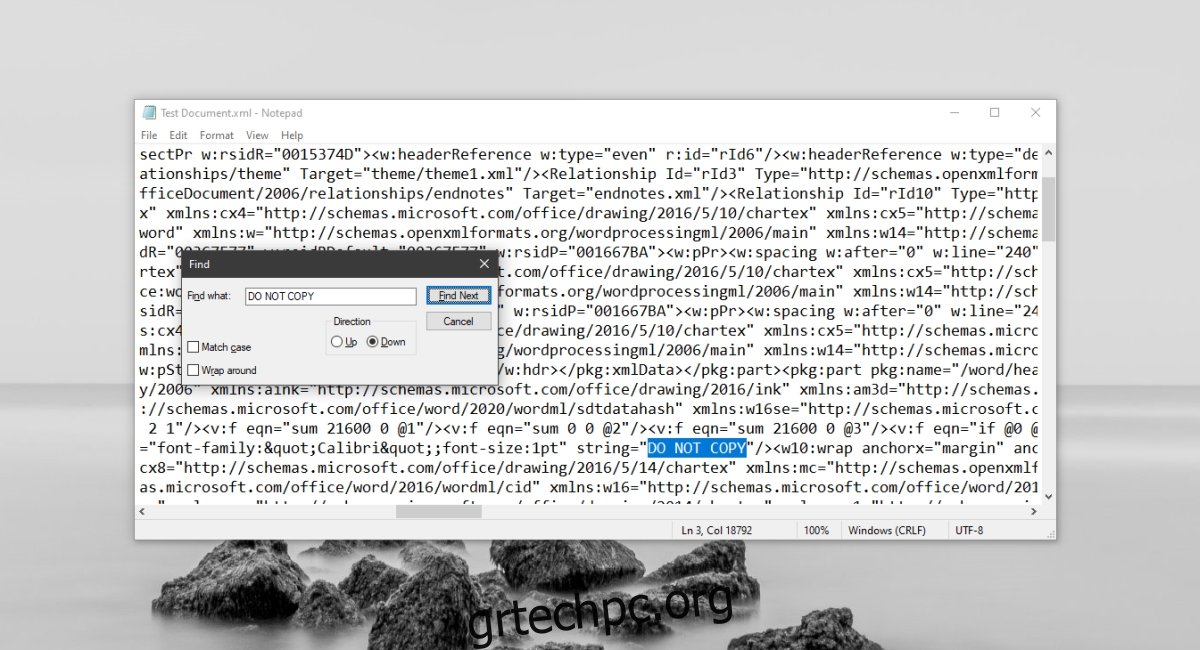
συμπέρασμα
Τα υδατογραφημένα έγγραφα μπορούν να χρησιμοποιηθούν για τον σκοπό για τον οποίο προορίζονται, δηλαδή, μπορείτε να δείτε τι περιέχει, μπορείτε να διαβάσετε ένα έγγραφο με υδατοσήμανση και να είναι εκτυπώσιμο. Ένα υδατογράφημα θα εμποδίσει τους άλλους να το ισχυριστούν ως δικό τους στις περισσότερες περιπτώσεις. Ένα υδατογράφημα δεν χρειάζεται απαραίτητα να χρησιμοποιείται ως αντικλεπτικό εργαλείο. Μπορεί επίσης να χρησιμοποιηθεί για την επισήμανση ενός εγγράφου που εξακολουθεί να είναι προσχέδιο ή εάν είναι εμπιστευτικό.